U-SQL を実行し、Visual Studio Code のローカルでデバッグする
重要
Azure Data Lake Analyticsは、2024 年 2 月 29 日に廃止されました。 詳細については、このお知らせを参照してください。
データ分析の場合、organizationは Azure Synapse Analytics または Microsoft Fabric を使用できます。
このアーティクルは、ローカルの開発コンピューター上で U-SQL ジョブを実行して、初期のコーディング フェーズを迅速化したり、Visual Studio Code でローカルにコードをデバッグしたりする方法について説明します。 Azure Data Lake Tools for Visual Studio Code に関する手順については、「Azure Data Lake Tools for Visual Studio Code の使用」をご覧ください。
U-SQL ジョブをローカルで実行したり U-SQL をローカルでデバッグするアクションは、Azure Data Lake Tools for Visual Studio の Windows インストールでのみサポートされています。 macOS および Linux ベースのオペレーティング システムでのインストールでは、この機能はサポートされていません。
U-SQL ローカル実行環境の設定
Ctrl + Shift + P キーを押してコマンド パレットを開き、「ADL:Download Local Run Package」と入力してパッケージをダウンロードします。

[出力] ウィンドウに表示されるパスから依存関係パッケージを探し、BuildTools をインストールして Win10SDK 10240 をインストールします。 パスの例を次に示します。
C:\Users\xxx\AppData\Roaming\LocalRunDependency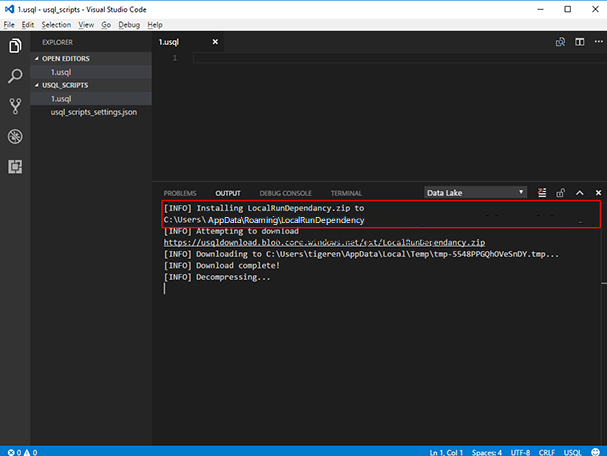
2.1 BuildTools をインストールするには、LocalRunDependency フォルダーの visualcppbuildtools_full.exe を選択し、ウィザードの指示に従います。
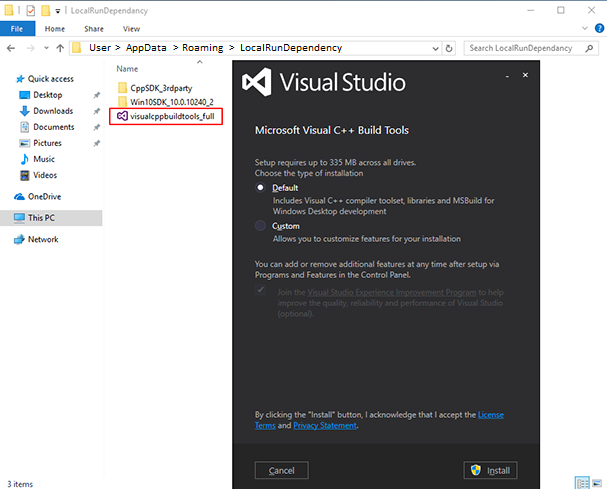
2.2 Win10SDK 10240 をインストールするには、LocalRunDependency/Win10SDK_10.0.10240_2 フォルダーの [sdksetup.exe] を選択し、ウィザードの指示に従います。
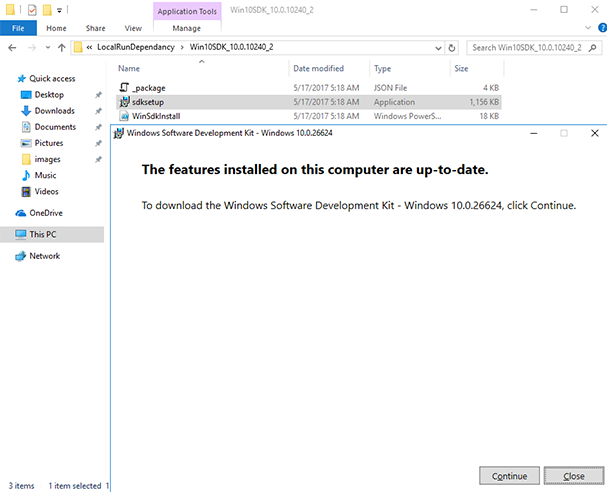
環境変数を設定します。 SCOPE_CPP_SDK 環境変数を次のように設定します。
C:\Users\XXX\AppData\Roaming\LocalRunDependency\CppSDK_3rdparty
ローカル実行サービスを開始してローカル アカウントに U-SQL ジョブを送信する
初めてのユーザーで、U-SQL ローカル実行環境を設定していない場合は、ADL: Download Local Run Package を使用して、ローカルの実行パッケージをダウンロードします。
Ctrl + Shift + P キーを押してコマンド パレットを開き、「ADL:Start Local Run Service」と入力します。
初回使用時は、 [同意する] を選択し、マイクロソフト ソフトウェア ライセンス条項に同意します。
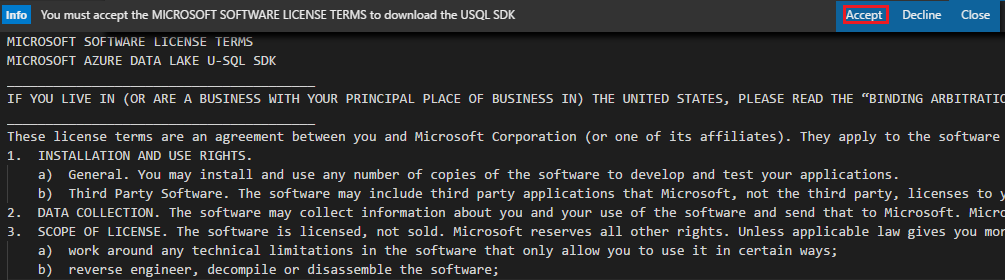
cmd コンソールが表示されます。 初回使用時は「3」と入力し、データの入力と出力に使用するローカル フォルダーのパスを決める必要があります。 円記号を使用したパスの定義に失敗した場合は、スラッシュを試してください。 その他のオプションについては、既定値を使用できます。
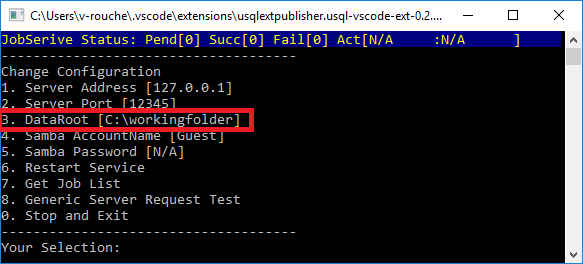
Ctrl + Shift + P キーを押してコマンド パレットを開き、「ADL:Submit Job」と入力し、 [Local](ローカル) を選択してローカル アカウントにジョブを送信します。
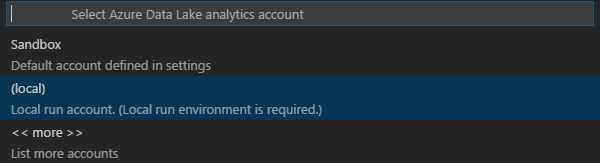
ジョブを送信すると、その詳細を確認できます。 送信の詳細を確認するには、 [出力] ウィンドウで [jobUrl] を選択します。 cmd コンソールからジョブの送信ステータスを確認することもできます。 さらに詳しいジョブの情報が必要な場合は、cmd コンソールで「7」と入力します。

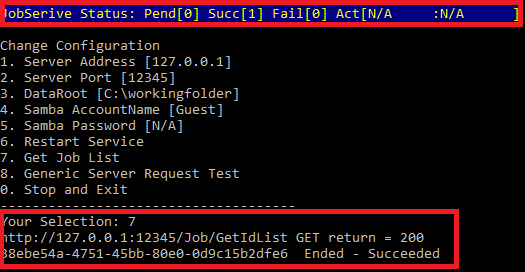
U-SQL ジョブのローカル デバッグを開始する
初めてのユーザーは、次の手順を実行します。
- U-SQL ローカル実行環境を設定していない場合は、ADL: Download Local Run Package を使用して、ローカルの実行パッケージをダウンロードします。
- .NET Core SDK 2.0 をまだインストールしていない場合は、メッセージ ボックスの提示に従ってインストールします。

- Visual Studio Code 向けの C# をまだインストールしていない場合は、メッセージ ボックスの提示に従ってインストールします。 [ インストール] を選択して続行し、VS Code を再起動します。

ローカル デバッグを実行するには、次の手順に従います。
Ctrl + Shift + P キーを押してコマンド パレットを開き、「ADL:Start Local Run Service」と入力します。 cmd コンソールが表示されます。 DataRoot が設定されていることを確認します。
C# コードビハインドにブレークポイントを設定します。
スクリプト エディターに戻り、右クリックして [ADL:Local Debug] を選択します。
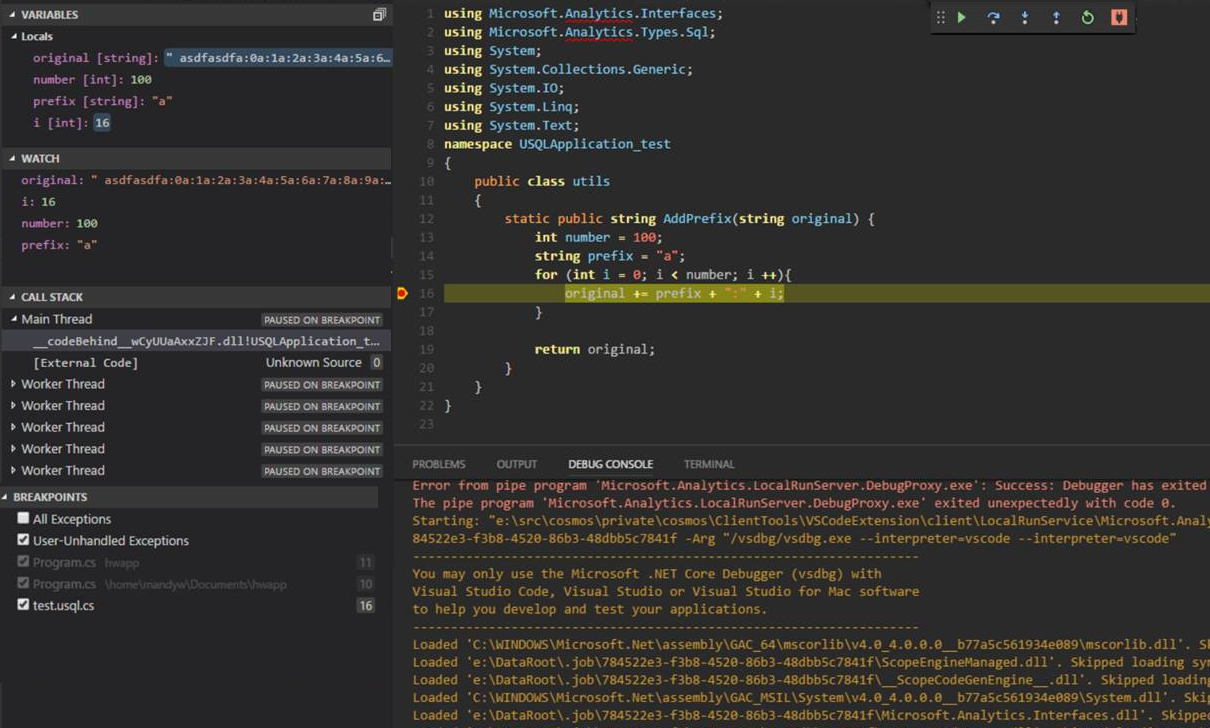
次のステップ
- Azure Data Lake Tools for Visual Studio Code の使用
- VS Code で Azure Data Lake Analytics 用の Python、R、C# を使用して U-SQL を開発する
- PowerShell で Azure Data Lake Analytics の使用を開始する
- Azure ポータルで Azure Data Lake Analytics の使用を開始する
- U-SQL アプリケーションを開発するための Data Lake Tools for Visual Studio の使用
- Data Lake Analytics(U-SQL) カタログの使用